Як вимкнути чат для зустрічі в Zoom

Дізнайтеся, як вимкнути чат у Zoom або обмежити його використання. Ось корисні кроки для зручного використання Zoom.
Традиційний дизайн веб-сайтів і багатьох додатків передбачає використання білого та яскравих кольорів. Хоча цей дизайн має великий сенс для друкованих засобів масової інформації, де за замовчуванням колір паперу білий, він не так добре підходить для екранів. Темний режим — це налаштування, доступне в багатьох програмах, що дозволяє використовувати альтернативну, темнішу колірну схему.
Однією з великих переваг темного режиму є зменшення відблисків на екрані. Екран, на якому відображається переважно біле зображення, яскравий, навіть якщо встановлено низьку яскравість. Це особливо помітно під час використання екрана, наприклад телефону, у темряві. Колірна схема темного режиму вирішує цю проблему, оскільки темніші кольори роблять екран менш яскравим у тому ж сценарії.
Пристрої, оснащені екранами OLED або AMOLED, також отримують переваги від енергоспоживання, якщо ввімкнено темний режим. Екрани OLED і AMOLED мають пікселі, які безпосередньо виробляють світло, порівняно з традиційними РК-екранами, які відфільтровують кольори від постійного підсвічування. Темніші пікселі OLED і AMOLED не повинні виробляти стільки світла, а тому споживають менше енергії. Під час відображення чорного кольору ці пікселі можна навіть повністю вимкнути і не потребують живлення. Загалом, це означає, що постійне використання темного режиму на OLED- або AMOLED-пристроях може призвести до економії енергії та збільшення терміну служби акумулятора порівняно з пристроями з традиційними РК-екранами.
Темний режим в Skype
У настільному додатку Skype колірна схема за замовчуванням переважно використовує білий і блідо-сірий. На щастя, Microsoft також вбудувала темний режим у програму Skype. Щоб увімкнути темний режим у програмі Windows Skype, спочатку потрібно клацнути піктограму з потрійною крапкою у верхньому лівому куті головного вікна Skype, а потім вибрати «Налаштування» зі спадного меню.
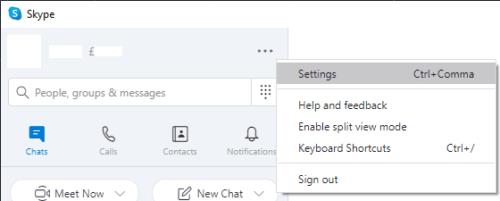
Натисніть на піктограму з потрійною крапкою у верхньому лівому куті, а потім натисніть «Налаштування».
У вікні налаштувань Skype перейдіть на вкладку «Зовнішній вигляд» праворуч, а потім виберіть «Темний» зі списку «Режими». Якщо вибрати темний режим, Skype негайно переключиться на колірну схему темного режиму.
Порада: Skype також пропонує режим «Висококонтрастний темний», який встановлює монохромний вигляд інтерфейсу на білому та чорному.
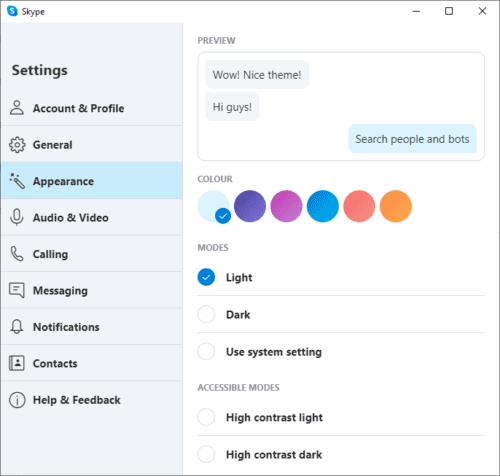
Натисніть «Темний» зі списку «Режимів» на вкладці «Зовнішній вигляд».
Окрім темного режиму, ви також можете налаштувати «Колір» із шістьма кольоровими колами прямо над вибором теми. Ці кольори використовуються для фону повідомлень чату, як можна побачити у полі «Попередній перегляд» у верхній частині сторінки налаштувань зовнішнього вигляду.
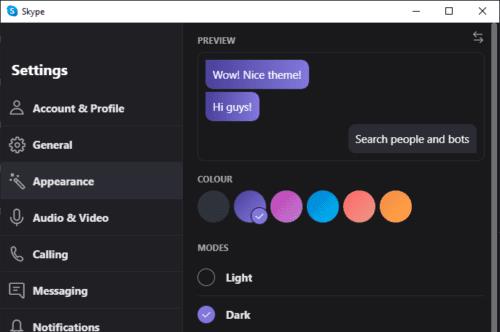
Ви також можете змінити кольори повідомлень чату, натиснувши кольорові кола трохи вище налаштування темного режиму.
Дізнайтеся, як вимкнути чат у Zoom або обмежити його використання. Ось корисні кроки для зручного використання Zoom.
Дізнайтеся, як видалити непотрібні сповіщення Facebook та налаштувати систему сповіщень, щоб отримувати лише важливі повідомлення.
Досліджуємо причини нерегулярної доставки повідомлень на Facebook та пропонуємо рішення, щоб уникнути цієї проблеми.
Дізнайтеся, як скасувати та видалити повідомлення у Facebook Messenger на різних пристроях. Включає корисні поради для безпеки та конфіденційності.
На жаль, пісочниця Minecraft від Mojang відома проблемами з пошкодженими світами. Прочитайте наш посібник, щоб дізнатися, як відновити ваш світ та уникнути втрати прогресу.
Щоб знайти приховані чати Microsoft Teams, дотримуйтесь простих порад, щоб повернути їх у видимість і вести ефективну комунікацію.
Вам важко підключити свою консоль PS5 до певної мережі Wi-Fi або Ethernet? Ваша PS5 підключена до мережі, але не має доступу до Інтернету.
Вчасно надсилайте нагадування команді, плануючи свої повідомлення Slack, дотримуючись цих простих кроків на Android і deskrop. Тут ви знайдете корисні поради та кроки щодо планування повідомлень на Slack.
Telegram вважається одним із найкращих безкоштовних додатків для обміну повідомленнями з кількох причин, зокрема надсилаючи високоякісні фотографії та відео без стиснення.
Дізнайтеся, як вирішити проблему, коли Google Meet не показує вашу презентацію. Огляд причин та способів усунення несправностей.








